Helyezze vissza az összes adatot iOS-eszközeiről, az iTunes és az iCloud biztonsági másolatáról.
Hogyan lehet visszaállítani a törölt Facebook-üzeneteket iPhone-on és Androidon
"Véletlenül töröltem egy csevegést a Messengerben, azt hittem, csak a listámról távolították el, de az összes üzenetet is töröltem. a törölt Facebook-üzenetek helyreállítása?" Tegyük fel, hogy egy adott üzenetet keres a Messengeren, de nem találja. Lehet, hogy valamiért törölte. A jó hír az, hogy többféleképpen is visszaszerezheti, ha figyelmesen elolvassa útmutatónkat.
Útmutató lista
A Messenger törölt üzeneteinek visszaállítása a beépített szolgáltatások segítségével A Messengerben lévő törölt üzenetek helyreállítása harmadik féltől származó szoftverrel GYIK a Messengerben törölt üzenetek visszaállításával kapcsolatban1. rész: A Messenger törölt üzeneteinek visszaállítása a beépített szolgáltatások segítségével
1. mód: Törölt üzenetek helyreállítása a Messenger archivált csevegéséből
A Messengerben törölt üzenetek örökre eltűntek? Törlés helyett archiválhatja az üzeneteket. Ilyen esetekben gyorsan visszavonhatja a törölt Facebook-üzeneteket asztali számítógépén vagy mobilon.
1. lépésNyissa meg a Messenger alkalmazást mobileszközén vagy böngészőjében.
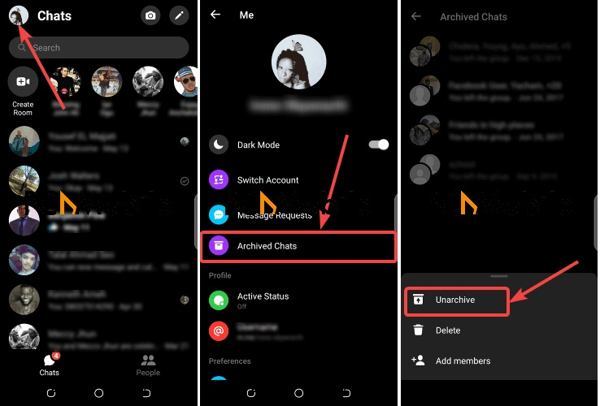
2. lépésKoppintson a profiljára, és válassza az „Archivált csevegések” lehetőséget a mobilalkalmazásban. Vagy kattintson a Beállítások gombra egy hárompontos ikonnal a Messenger webalkalmazásban, és válassza az „Archivált csevegések” lehetőséget.
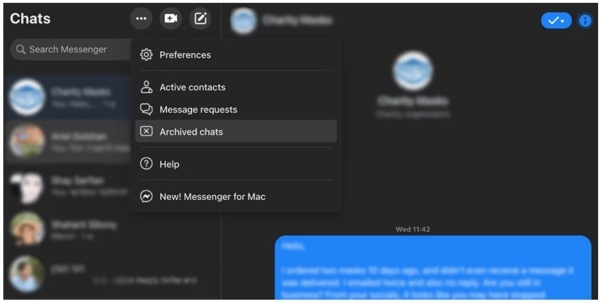
3. lépésEzután keresse meg azt a csevegést, amelyet vissza szeretne kapni. Csúsztasson balra a csevegés felett a mobilalkalmazásban, vagy kattintson a "Beállítások" gombra a csevegésen a böngészőben.
4. lépésVégül érintse meg vagy kattintson az "Archiválás törlése" gombra, hogy a törölt Facebook-üzeneteket a beérkező levelek mappájába töltse le.
2. módszer: Keresse meg a törölt Facebook-üzeneteket az Android Fájlkezelőben
Ha vissza szeretné állítani a törölt Messenger-üzeneteket egy Android-telefonon, ez nem lehet túl nehéz. Az Android több másolatot hoz létre az adatokról az ideiglenes tárolóban vagy a gyorsítótárban. Tehát láthatja a törölt Facebook üzeneteket az ideiglenes fájlokból.
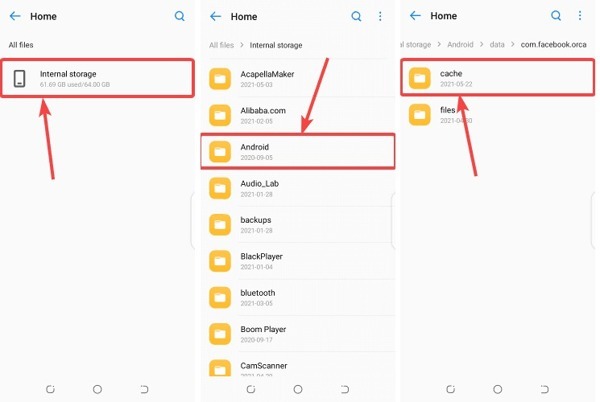
1. lépésFuttassa a beépített vagy harmadik féltől származó Fájlkezelő alkalmazást Android-telefonján.
2. lépésKeresse meg a „Belső tárhely”, „Android”, „adatok”, „Facebook”, „gyorsítótár” és „fb-temp” elemet.
3. lépésItt találhatja meg az Android Messengerben törölt üzeneteket.
Nem, ez a mód nem érhető el iPhone-on vagy iPaden, még akkor sem, ha fájlkezelő alkalmazást használ.
3. módszer: A Messengerben törölt üzenetek visszaszerzése letöltés kérésével
Az eltűnt üzenetek visszaszerzésének másik módja a Messengerben, ha letöltést kér a Facebookról. Letöltheti a Facebook szerverére mentett üzeneteket, és visszakaphatja az elveszett üzeneteket, beszélgetéseket.
A weben
1. lépésKeresse fel a www.facebook.com/settings oldalt egy böngészőben, és jelentkezzen be fiókjába.
2. lépésA bal oldalon válassza a "Facebook-információi" lehetőséget, majd kattintson az "Adatok letöltése" gombra.
3. lépésállítsa be a megfelelő dátumtartományt a „Fájlbeállítások kiválasztása” részben található legördülő listában. Kattintson az "Összes kijelölés törlése" gombra, és csak az "Üzenetek" melletti négyzetet jelölje be.
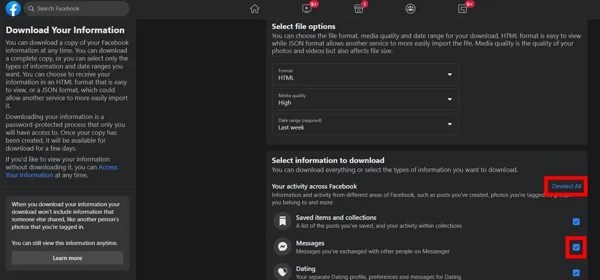
4. lépésKattintson a "Letöltés kérése" gombra a "Letöltés indítása" területen. Ezután a Facebook e-mailben elküldi az elveszett üzeneteket.
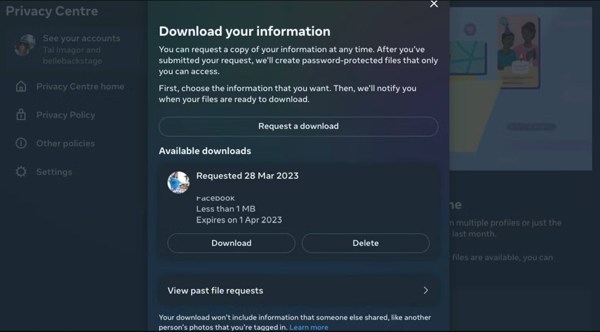
Mobilon
1. lépésÉrintse meg a „Menü” gombot egy háromsoros ikonnal a Messenger alkalmazásban.
2. lépésNyomja meg a „Beállítások” gombot, és koppintson alul a „Továbbiak a Fiókközpontban” lehetőségre.
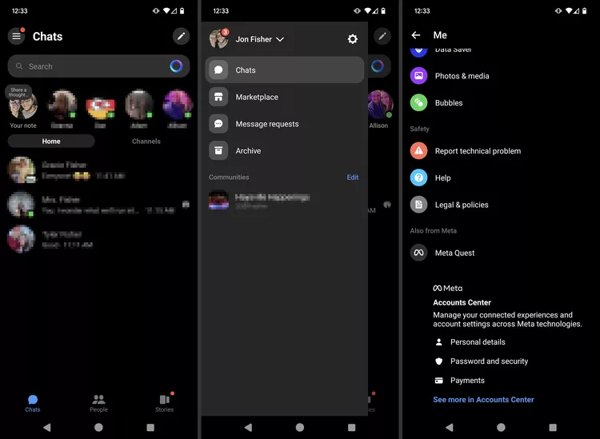
3. lépésÉrintse meg egymás után az „Az Ön adatai és engedélyei”, „Az adatok letöltése” és az „Információk letöltése vagy átvitele” lehetőséget.
4. lépésVálassza ki a névjegyet, akinek a kívánt üzenetei vannak, érintse meg a „Tovább” gombot, válassza a „Speciális információtípusok” lehetőséget, válassza az „Üzenetek” lehetőséget, majd nyomja meg a „Tovább” gombot.
5. lépésÁllítsa be a "Dátumtartományt", érintse meg a "Fájlok létrehozása" elemet, majd érintse meg a "Letöltés" gombot. Ezután megkapja az üzenetelőzményeket.
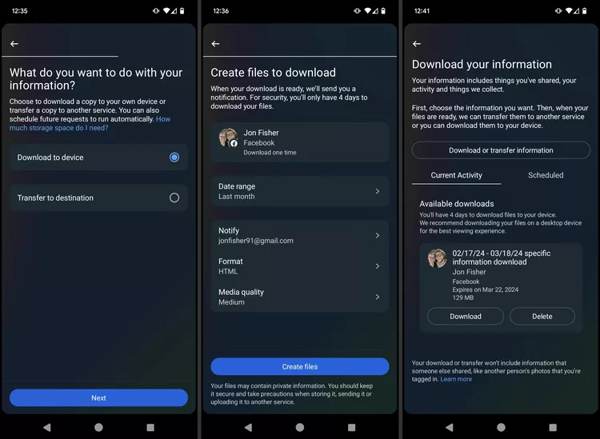
2. rész: A Messenger törölt üzeneteinek helyreállítása harmadik féltől származó szoftverrel
A törölt üzenetek visszaállítása az iOS Messengerben
4Easysoft iPhone Data Recovery a törölt Facebook-üzenetek lekérésének legegyszerűbb módja iPhone-ján. Biztonsági mentés nélkül képes beolvasni a memóriájában lévő elveszett adatokat, és vissza tudja állítani azokat iOS-eszközön.
• Lekérheti a törölt üzeneteket az iPhone Messenger alkalmazásban.
• A törölt üzenetek megjelenítése biztonsági mentés nélkül.
• Nem írja felül az iPhone meglévő adatait.
• Szinte minden iPhone és iOS verzióval kompatibilis.
Íme a folyamat a törölt Facebook-üzenetek megtekintéséhez iPhone készüléken:
1. lépésCsatlakozzon iPhone-jához
Futtassa a legjobb üzenet-helyreállító szoftvert, miután telepítette a számítógépére. Van egy másik verzió is a Mac számára. Ezután csatlakoztassa iPhone-ját a számítógépéhez egy Lightning-kábellel. Válassza a "Helyreállítás iOS-eszközről" lehetőséget a bal oldalsávon, és nyomja meg a "Vizsgálat indítása" gombot.

Tippek
Ha a rendszer kéri, kövesse a képernyőn megjelenő utasításokat, hogy megbízható legyen számítógépében.
2. lépésA törölt Facebook-üzenetek megtekintése
Ha az adatok szkennelése befejeződött, válassza a "Csak töröltek megjelenítése" lehetőséget a felület tetején található legördülő listából. Mostantól elolvashatja a törölt Facebook-üzeneteket, SMS-eket és egyebeket.

3. lépésA törölt üzenetek lekérése
Ha később szeretné megtekinteni az üzeneteket, jelölje ki őket, és kattintson a "Visszaállítás" gombra. Állítson be egy kimeneti mappát, és nyomja meg a "Helyreállítás" gombot.
A törölt üzenetek visszaállítása a Messenger for Android alkalmazásban
Ha az Android-felhasználókról van szó, a RecoverGo (Android) megfelelő módja annak, hogy a Messengeren biztonsági mentés nélkül megtekinthesse a törölt üzeneteket. Ezenkívül a felhasználóbarát kialakítás jó választássá teszi kezdők számára.
1. lépésCsatlakozzon a telefonhoz
Indítsa el ezt az eszközt a számítógépén, és csatlakoztassa Android telefonját a számítógéphez USB-kábellel. Ezután kattintson a "Törölt adatok helyreállítása az eszközről" elemre.
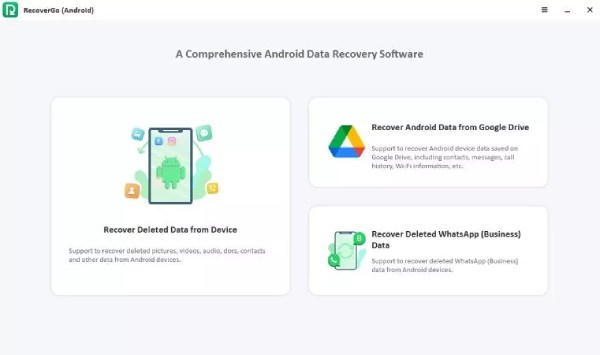
2. lépésLépjen be a hibakeresési módba
A sikeres csatlakozás után kövesse az eszközben látható útmutatót a hibakeresési mód engedélyezéséhez Androidon. Most pedig bejelölheti a kívánt fájltípusokat a messengerből való helyreállításhoz.
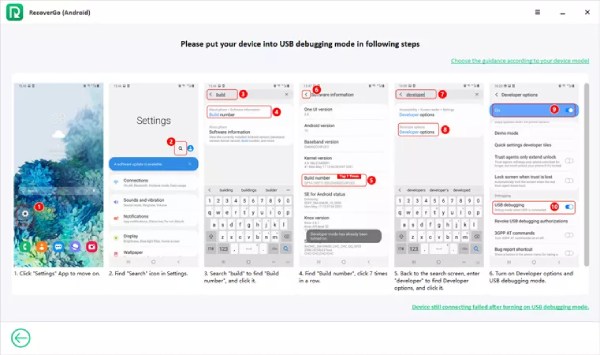
3. lépésAz eltűnt Facebook-üzenetek helyreállítása
Várjon egy kicsit a beolvasás befejezéséhez. És bejelölheti az összes törölt üzenetet, és kattintson a "Visszaállítás" gombra a helyreállítás megkezdéséhez.
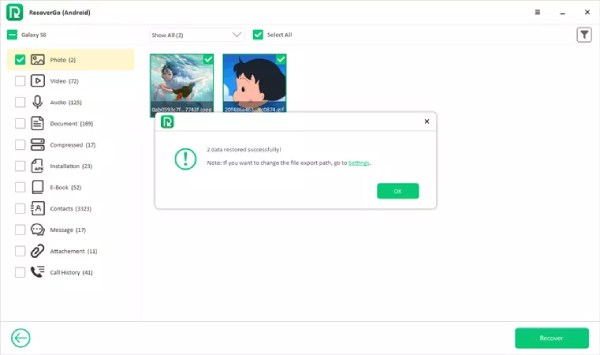
3. rész: GYIK a Messengeren törölt üzenetek visszaállításával kapcsolatban
-
Honnan lehet tudni, hogy valaki törölt-e üzeneteket a Messengeren?
Ha nem találja az üzeneteket vagy csevegést a Messenger alkalmazásban, az azt jelenti, hogy a másik személy törölte.
-
Hogyan lehet megtekinteni a törölt titkos beszélgetéseket a Messengerben?
A Messengerben törölt titkos beszélgetéseket visszaállíthatja a Archivált csevegések mappát.
-
Mi történik, ha töröl egy csevegést a Messengerben?
Ha töröl egy Messenger-csevegést, a címzett értesítést kap, és az eltűnik az eszközéről.
Következtetés
Most meg kell tanulnod öt módszert visszaállíthatja a törölt üzeneteket a Facebook Messengerben. A beépített funkcióknak köszönhetően gyorsan visszakaphatja az elveszett üzeneteket. Ha nem állnak rendelkezésre, akkor megpróbálhatja 4Easysoft iPhone Data Recovery az iPhone-on. További kérdések? Kérjük, írja le őket a bejegyzés alá.
100% Biztonságos
100% Biztonságos


